KontrolPackでネットワーク経由でコンピュータを接続/制御

KontrolPackを使えば、ネットワーク内のコンピューターを簡単に制御できます。異なるオペレーティングシステムで稼働しているコンピューターを簡単に接続・管理できます。
UbuntuでKVM仮想マシンが必要ですが、どこから始めればよいかわかりませんか?実は、Gnome Boxesアプリを使用すると、UbuntuでKVM仮想マシンを簡単にセットアップできます。このガイドでは、その方法を紹介します。
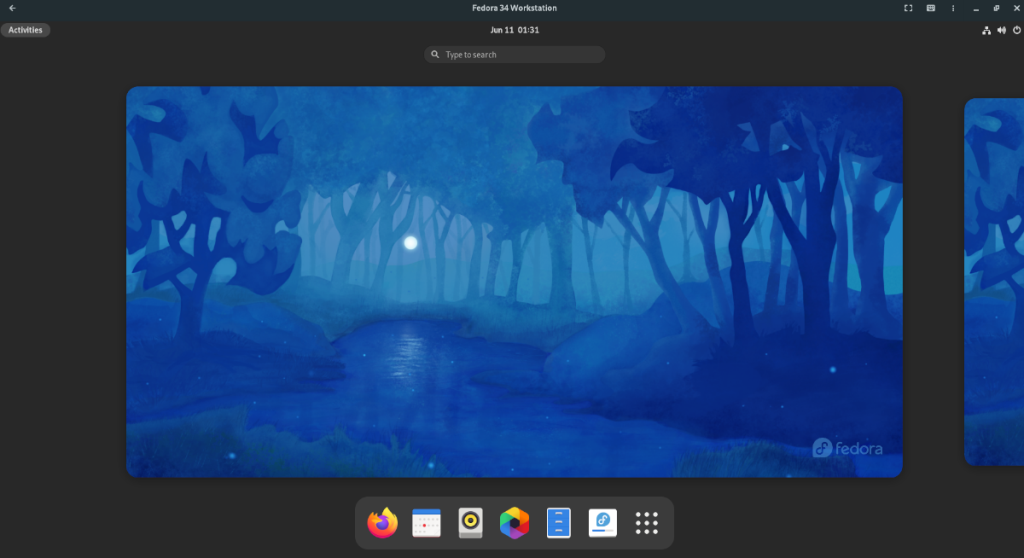
UbuntuでKVM仮想マシンを作成する方法– Gnome Boxes
UbuntuでKVM仮想マシンを作成する最も簡単で最速の方法は、GnomeBoxesツールを使用することです。このプログラムは、ユーザーのためにほとんどすべてのことを行うことで、LinuxでKVM環境をセットアップする際の頭痛の種を取り除きます。
とはいえ、Gnome Boxesアプリケーションは優れていますが、Ubuntuにはプリインストールされていません。そのため、アプリで何かを作成する方法を説明する前に、Ubuntuにアプリをインストールする方法を確認する必要があります。
Ubuntuソフトウェアを介してインストール
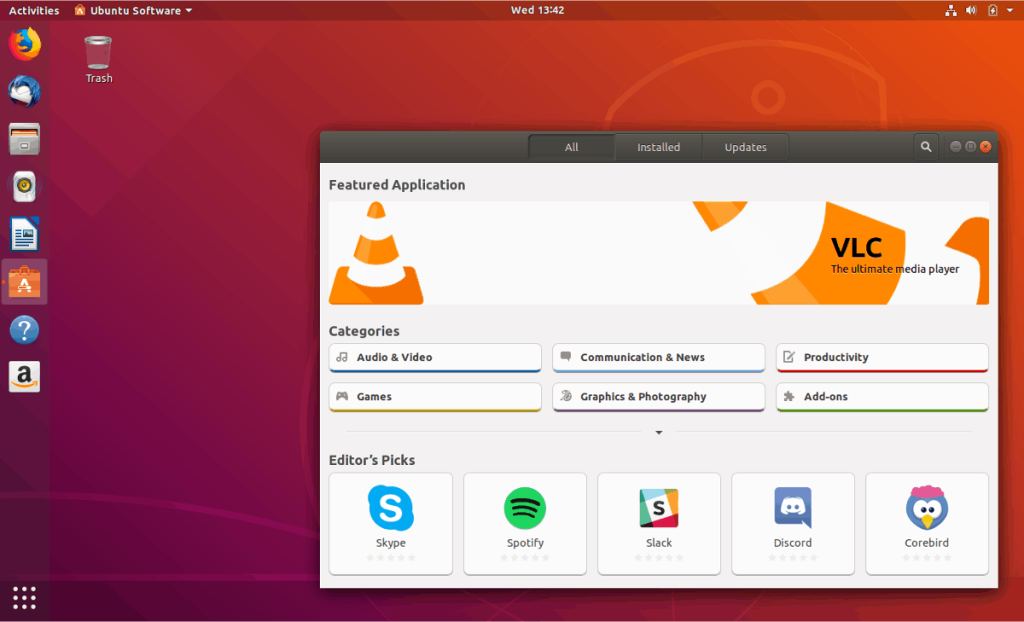
一般的なUbuntuユーザーの場合は、ターミナルを扱うよりも、Ubuntuソフトウェアアプリを使用してソフトウェアをインストールすることをお勧めします。Ubuntuソフトウェアを介してBoxをインストールするには、次の手順を実行します。
まず、Winを押し て「Ubuntuソフトウェア」を検索し、オレンジ色のショッピングバッグアイコンでアプリを開いて、Ubuntuソフトウェアを起動します。開いたら、左上隅にある検索ボックスを見つけて、マウスでクリックします。
検索ボックスに「GnomeBoxes」と入力し、Enter キーを押します。GnomeBoxesアプリが検索の最初の結果になるはずです。マウスでクリックして、ソフトウェアページにアクセスします。
Gnome Boxesソフトウェアページで、[インストール]ボタンを見つけ、マウスでクリックして、UbuntuへのBoxesのインストールを開始します。ほんの数秒で完了します。
ターミナル経由でインストール
Ubuntuを使用していてターミナルが気に入っている場合は、コマンドラインを使用してGnomeBoxesアプリケーションをすばやく起動して実行できます。開始するには、キーボードのCtrl + Alt + Tを押す か、アプリメニューで「ターミナル」を検索して、Ubuntuデスクトップでターミナルウィンドウを開きます。
ターミナルウィンドウが開いて準備ができたら、apt install コマンドを使用して 、「gnome-boxes」パッケージをコンピューターにインストールします。このインストールは、完了するのに数秒しかかかりません。
sudo apt install gnome-boxes
Flatpak経由でインストール
Gnome Boxesは、FlathubアプリストアでFlatpakパッケージとしても入手できます。したがって、Ubuntuに含まれているものよりもFlatpakを好む場合は、すぐに機能させることができます。開始するには、UbuntuにFlatpakランタイムをインストールする必要があります。
Flatpakランタイムをインストールするには、このガイドに従ってください。Ubuntu用のFlatpakランタイムの構成が完了したら、以下のコマンドを使用してFlathubアプリストアを有効にする必要があります。
flatpak remote-add --if-not-exists flathub https://flathub.org/repo/flathub.flatpakrepo
最後に、次のflatpak install コマンドを使用して、FlathubアプリストアからGnomeBoxesアプリをインストールできます 。
sudo flatpak install flathub org.gnome.Boxes
UbuntuでKVM仮想マシンを作成する方法–VMのセットアップ
まず、UbuntuデスクトップでGnomeBoxesを開きます。開いたら、左隅にある+記号を押します。このボタンを押すと、「仮想マシンの作成」メニューが表示されます。
このメニューで、「注目のダウンロード」メニューを見つけます。この領域では、Red Hat Enterprise Linux、Fedora、およびFedoraSilverblueをダウンロードできます。または、別のOSをダウンロードする場合は、[OSソースの選択]を見つけて[オペレーティングシステムのダウンロード]オプションを選択し、任意のOSをGnomeBoxesに直接ダウンロードします。
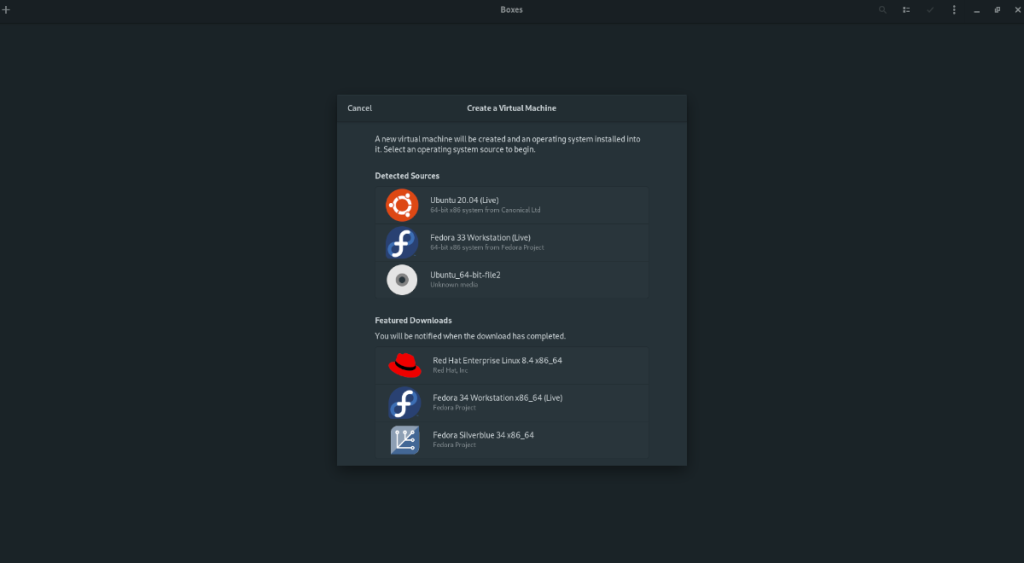
ダウンロードを選択すると、GnomeBoxesにダウンロードバーが表示されます。次に、ソフトウェアをコンピューターにダウンロードしようとします。ほとんどのOSのサイズは数ギガバイトであるため、このダウンロードには時間がかかることに注意してください。
ダウンロードプロセスが完了すると、「レビューと作成」ウィンドウが表示されます。このウィンドウで、GnomeBoxesはUbuntuのKVM仮想マシンのデフォルト構成を表示します。「作成」ボタンを見つけてクリックし、VMを作成します。
「作成」ボタンを選択すると、KVM仮想マシンが即座に起動します。ここから、KVM仮想マシンOSをGnomeBoxesにインストールするためのインストールプロセスを実行する必要があります。
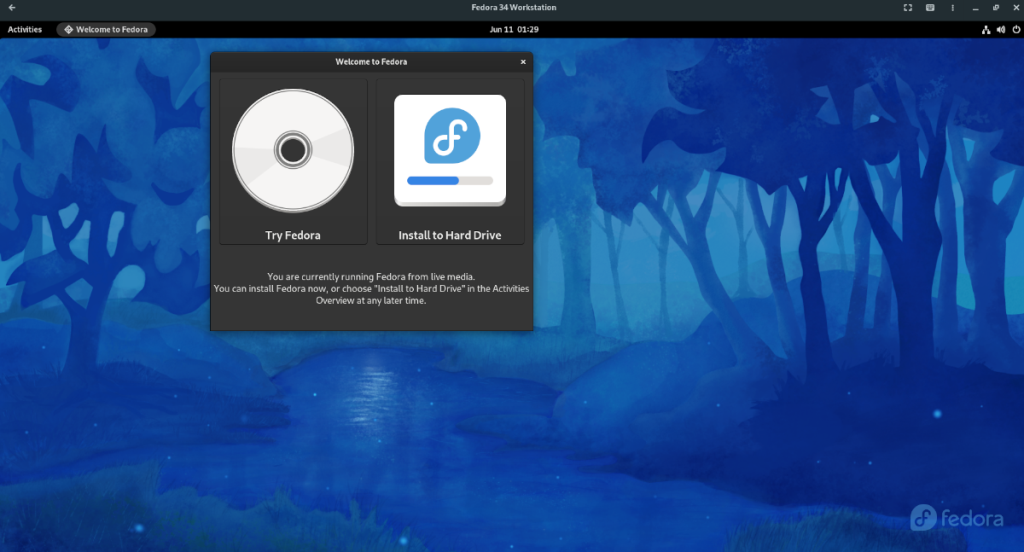
インストールが完了したら、再起動します。再起動したら、気軽にシャットダウンしてください。
UbuntuでKVM仮想マシンを作成する方法–VMへのアクセス
ここから、仮想マシンにアクセスしたいときはいつでも、GnomeBoxesで仮想マシンをクリックして起動します。Gnome Boxesの仮想マシンアイコンをクリックすると、仮想マシンが起動し、使用できるようになります。
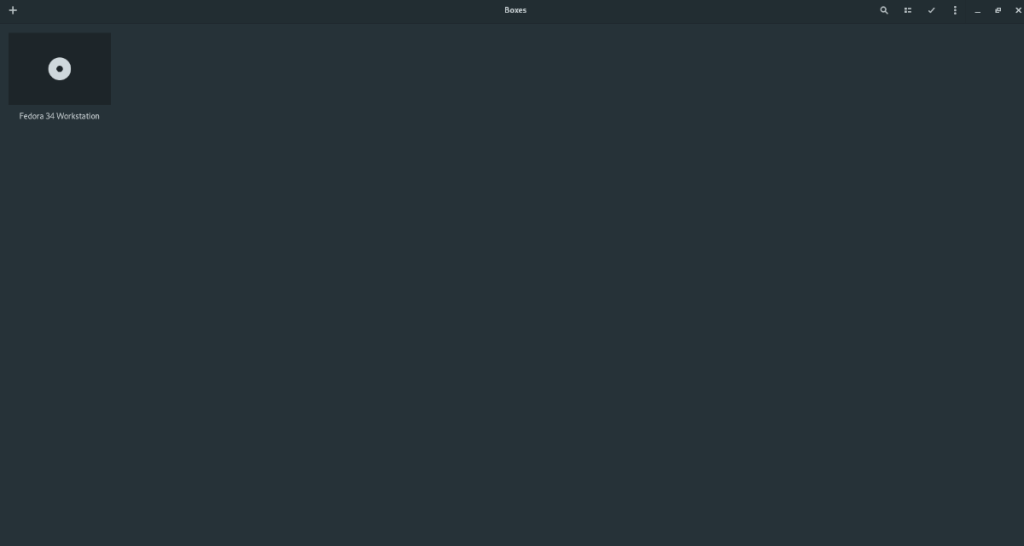
仮想マシンの他の機能にアクセスする必要がある場合は、最小化ボタンの横にあるメニューをクリックします。これにより、KVM仮想マシンエクスペリエンスに追加できる多くの便利な機能が明らかになります。
KontrolPackを使えば、ネットワーク内のコンピューターを簡単に制御できます。異なるオペレーティングシステムで稼働しているコンピューターを簡単に接続・管理できます。
繰り返しのタスクを自動で実行したいですか?手動でボタンを何度もクリックする代わりに、アプリケーションが
iDownloadeは、BBCのiPlayerサービスからDRMフリーのコンテンツをダウンロードできるクロスプラットフォームツールです。.mov形式の動画もダウンロードできます。
Outlook 2010の機能についてはこれまで詳細に取り上げてきましたが、2010年6月までにリリースされないため、Thunderbird 3について見ていきましょう。
たまには休憩も必要です。面白いゲームを探しているなら、Flight Gearを試してみてください。無料のマルチプラットフォームオープンソースゲームです。
MP3 Diagsは、音楽オーディオコレクションの問題を解決するための究極のツールです。mp3ファイルに適切なタグを付けたり、アルバムカバーアートを追加したり、VBRを修正したりできます。
Google Waveと同様に、Google Voiceも世界中で大きな話題を呼んでいます。Googleはコミュニケーション方法を変えることを目指しており、
Flickrユーザーが高画質で写真をダウンロードできるツールはたくさんありますが、Flickrのお気に入りをダウンロードする方法はありますか?最近、
サンプリングとは何でしょうか?Wikipediaによると、「サンプリングとは、一つの録音から一部、つまりサンプルを取り出し、それを楽器や音楽として再利用する行為です。
Googleサイトは、Googleのサーバー上でウェブサイトをホストできるGoogleのサービスです。しかし、一つ問題があります。それは、バックアップのための組み込みオプションがないことです。



![FlightGear Flight Simulatorを無料でダウンロード[楽しもう] FlightGear Flight Simulatorを無料でダウンロード[楽しもう]](https://tips.webtech360.com/resources8/r252/image-7634-0829093738400.jpg)




